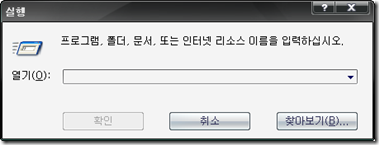Windows XP 실행창 명령어
윈도우를 사용하다 보면 꼭꼭 숨어 있는 기능. 사용자가 한번에 찾기 힘든 기능들이 많이 있다. 이런 기능들을 활용하면 운영체제를 더욱 쉽게 설정이 가능하고 문제가 생겼을 때 빠르게 대처 할 수 있는 장점이 있다.
단순한 프로그램의 실행, 인터넷 이용으로만 컴퓨터를 사용하는 초보유저에서 파워유저로 나갈려면 실행창에서 사용 가능한 간단한 명령어들은 외우고 있으면 필요한 기능을 사용하는데 편리 할 것이다.
: [시작 -> 실행] 을 선택하면 된다.
: 단축키는 [ 윈도우키 + R ]
아래 명령어들은 윈도우에서 기본적으로 제공하는 시스템 제어를 위한 도구들이다. 제어판 하위의 메뉴들에서 찾아 볼 수 있지만 실행창에서 명령어를 치면 한번에 원하는 창이 뜬다.
*참고: .exe가 들어간 명령은 .exe 확장자를 빼고 명령어만 쳐도 실행이 되지만 .msc는 명령어.msc까지 모두 입력해야된다.
명령어 ----------------------------------------------------------------
cmd : 명령 프롬프트 실행한다.
msconfig : 시스템 구성요소 유틸리티
compmgmt.msc : 컴퓨터 관리와 관련 시스템 도구 창을 연다.
diskmgmt.msc : 디스크 관리 창을 띄운다.
eventvwr.msc : 윈도우즈 메시지가 담긴 이벤트를 본다.
gpedit.msc : 도메인 또는 액티브 디렉토리나 PC에 저장되어 있는
조직 단위에 연결된 그룹정책개체를 편집하는
'로컬 컴퓨터 정책'을 연다.
perfmon.msc : 시스템 성능을 감시하고 로그와 경고를 기록한다.
secpol.msc : ‘로컬 보안설정’을 열어 도메인의 PC보안정책을
정의하게 도와준다.
devmgmt.msc : 하드웨어 장치 목록을 보고 각 장치에 대한 특성을 정하는
‘장치관리자’창을 연다.
dfrg.msc : ‘디스크 조각모음’ 창을 연다.
fsmgmt.msc : 공유 폴더를 띄운다.
lusrmgr.msc : 로컬 이용자를 확인한다.
rsop.msc : ‘정책의 결과 집합’ 창을 연다.
services.msc :‘서비스’ 창을 띄운다.
shutdown -i : GUI화면으로 시스템 종료, 재부팅 가능
shutdown -a : 종료 설정 중지
netstat : 인터넷 접속 상황
ipconfig /all : ip주소,게이트웨이,서브넷마스크,
DNS서버주소,physical주소
dxdiag : 다이렉트 - X 상태 정보 화면
cleanmgr.exe : 디스크 정리
regedit : 레지스트리 편집기
mstsc.exe : 원격 데스크톱 연결
netsetup.exe : 네트워크 설정 마법사